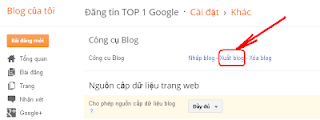Chắc hẳn các bạn đã từng xem video trên youtube, bạn nhận thấy rằng có 1
vài cái có 1 hình nho nhỏ ở trên bên phải đoạn video đó, bạn thắc mắc: "
làm sao để có thể chèn cái logo ( hoặc hình ảnh) này vào video được nhỉ
?". Thực ra thì đơn giản thôi...
Đầu tiên bạn đăng nhập vào tài khoản Youtube của mình: Chọn Trình quản lý video
Cài đặt kênh - >Lập trình InView
Khi đó bạn nhìn thấy 1 giao diện như hình bên dưới, Nhấp vào: Làm nổi bật kênh của bạn
Tải logo hoặc 1 hình ảnh mà bạn muốn chèn, Youtube khuyên bạn nên chọn
hình trong suốt và hình mà nền có 1 màu để nổi bật, ( Tuy nhiên cứ lấy
logo hay hình mà bạn muốn chèn) và nhấp Save
Khi đó bạn chọn tùy chọn cài đặt tùy ý mà bạn muốn và nhấn Cập nhật để lưu lại
Một điều đặc biệt thú vị nữa đó là, bạn có thể chèn 1 mẫu video giới thiệu ở phía dưới đoạn video nếu bạn chọn tùy chọn Làm nổi bật video ở bước trên, khi đó bạn có thể tùy ý điều chỉnh như hình dưới.
Cài đặt hiển thị và nhấn cập nhật để hoàn thành
Và đây là kết quả:
Giờ thì bạn hoàn toàn có thể làm 1 đoạn video và chèn logo của mình lên video trên Youtube rồi đấy, khá đơn giản phải không?
Like để tiếp tục đón đọc các hướng dẫn khác nhé !!
Author: Ứng Trung Kiên
Khi bạn đổi theme cho blogger hoặc có trường hợp bạn cài đặt mới một
trang blogger bạn có thể gặp lỗi không hiện thị được thời gian mà bạn
post bài, thời gian này được hiển thị trên mỗi bài viết. Trên theme
thông thường sẽ hiển thị từ "Undefined" ngay ở vị trí để hiện thị ngày
tháng. Thực sự thì có rất nhiều blogger mắc phải lỗi này, và lỗi này
cũng được giải quyết hết sức đơn giản và hôm nay mình sẽ hướng dẫn các
bạn cách thực hiện.
Đầu tiên bạn đăng nhập vào Blogger vào phần Setting ---> Chọn nhãn Formatting:
- Trong phần tùy chọn "Timestamp Format " (Định dạng Dấu Thời gian
nếu bạn dùng ngôn ngữ Tiếng Việt) bạn sẽ thấy 8:25 AM hay một mốc thời
gian nào đó tương tự. Bây giờ bạn hãy đổi thành " Friday, July 31, 2009"
hoặc một định dạng khác tương tự.
- Cuối cùng bạn nhấn nút SAVE để lưu lại, bây giờ bạn đã giải quyết xong lỗi trên rồi đó.
Chúc bạn thành công!
máy tính của bạn cài HĐH Win7 hoặc HĐH WinXP(Windows Media Player 11), bạn có 1 đĩa CD nhạc hoặc tiếng anh file .cda, bạn muốn chuyển đổi thành file .mp3?
Ở đây mình sẽ hướng dẫn bạn sử dụng chức năng RIP của Windows Media Player để chuyển đổi file .cda sang .mp3 trong WIN7
1. Bạn mở chương trình
Windows Media Player
2. Bạn chọn ổ đĩa CD nhạc hoặc tiếng anh
3. Bạn check chọn các file
.cda cần chuyển đổi =>Right click ổ đĩa CD => chọn
Rip CD to library
Bước 1: Đăng nhập Blogger.com -> Cài đặt -> Khác
Chúng ta sẽ thấy như hình dưới:
Bước 2: Nhập chọn "Xuất Blog". Khi này máy sẽ
tải về FILE có tên dạng "blog-12-08-2012.xml" -> đây chính là nội
dung tất cả các bài viết của Blog đã tải về.
Bước 3: Giờ rất đơn giản chúng ta chỉ cần đưa
những bài này qua Blog khác. Cách thực hiện tương tự như các bước trên
nhưng chỉ khác thay vì chọn "Xuất Blog" thì ta chọn "Nhập Blog" để đưa
tất cả qua blog mới.
Chúc bạn thành công!
Sưu tầm
Tạo một blogger trên google thật đơn giản các bạn hãy cùng minh chia sẻ Phần 1.Đăng Ký và tạo tài khoản (xem img)
Mọi kiến thức về blogspot không có gì quá cao siêu, chỉ cần bạn biết sử
dụng hoặc biết qua về ngôn ngữ HTML một chút là được. Nếu bạn có yêu
cầu hoặc thắc mắc về blogspot muốn trao đổi, hãy gửi email đến tôi hoặc
viết vào phần nhận xét sau mỗi bài viết để cùng thảo luận.Sau đây tôi
xin hướng dẫn các bạn cách tạo blogspot.